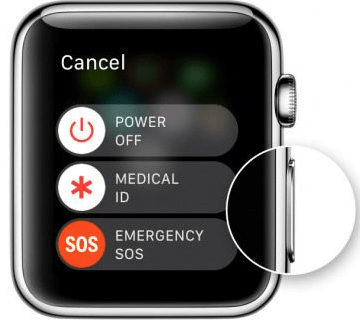最新のwatchOSにアップデートしてから、Apple Watchのアラームからスヌーズオプションが消えていることに気づきましたか? ここでは、Apple Watchの時計アプリでスヌーズを再び表示させる方法をご紹介します。
アップデート後、Apple Watchのスヌーズが消えた? スヌーズを復活させる方法をご紹介します。
通常、Apple Watchのアラームをスヌーズするには、アラームが鳴ったときに「停止」ではなく「スヌーズ」をタップします。 しかし、何人かのiOSApple Insidersが、最新のwatchOSアップデート後、Apple Watchアラームのスヌーズ機能が見つからないと報告しています。 ここでは、Apple Watchのアラームでスヌーズを復活させる方法をご紹介します。 また、無料の Tip of the DayでApple Watchのチュートリアルをご覧ください。
Apple Watchを再起動してスヌーズオプションを元に戻します。
Apple Watchを再起動すると、多くのApple Watchの問題を解決することができます。 Apple Watchをリセットする方法をご紹介します:
 iPhoneの隠れた機能を見つけよう毎日1つずつヒントをお届けします(スクリーンショットとわかりやすい説明付き)。
iPhoneの隠れた機能を見つけよう毎日1つずつヒントをお届けします(スクリーンショットとわかりやすい説明付き)。
- 電源オフ」、「メディカルID」、「緊急SOS」が表示されるまでサイドボタンを押し続けます。
- 電源オフ」を右にスワイプします。
- Apple Watchの画面が黒くなります。Appleロゴが表示されるまでサイドボタンを押し続けます。
Apple Watchのアラームにスヌーズ機能が戻っているかどうかを確認します。戻っていない場合は、Apple Watchをハードリセットします。
Apple Watchを強制再起動する方法
上記の簡単な再起動でもスヌーズボタンが表示されない問題が解決しない場合は、強制再起動を行う必要があります。 これは特定の方法で Apple Watch の電源を切り、特定のソフトウェア不具合の原因をリセットするのに役立ちます。 Apple Watchを強制再起動するには
- サイドボタンとデジタルクラウンを10秒以上押し続けます。
- Appleのロゴが表示されるまで、両方のボタンを押し続けます。
よくあるご質問
- Apple Watchの不具合をAppleに報告するにはどうすればよいですか? Apple Watchのフィードバックにアクセスして、不具合についてAppleにお知らせください!
- Apple Watchを再起動しても、強制再起動しても、Apple Watchアラームのスヌーズが解除されない場合はどうすればいいですか? Apple Watchの再起動や強制再起動を行ってもスヌーズが解除されない場合は、Appleサポートにご連絡ください。
- Apple Watchにハードウェア的な問題がなく、それでもApple Watchのアラームをスヌーズできない場合はどうすればいいですか? この場合、Appleが問題を修正したかどうかを確認するために、次のApple Watchソフトウェアアップデートを待つ必要があります。
もうApple Watchでスヌーズを見つけることができるはずです。 Apple Watchの問題の修正については、iOSAppleを必ずチェックしてください!